 Vous voulez gagner du temps en programmant en masse vos publications Facebook ?
Vous voulez gagner du temps en programmant en masse vos publications Facebook ?
Vous vous demandez comment programmer des publications sans utiliser un outil tiers payant ?
Dans cet article, vous découvrirez un processus en trois étapes pour programmer plusieurs publications sur votre page et votre groupe Facebook à l’aide d’outils gratuits.
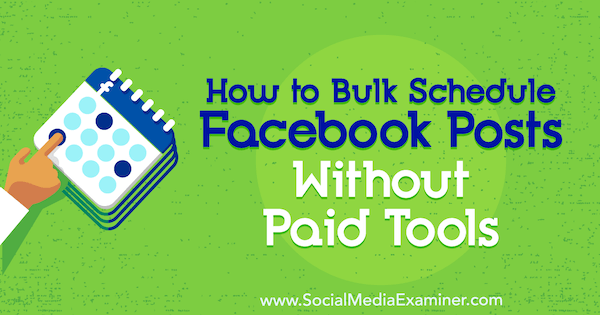
Pourquoi contourner les applications tierces pour programmer vos publications Facebook (et vos Tweets)?
Il y a eu beaucoup de débats pour savoir si la portée organique est meilleure lorsque vous programmez des publications Facebook au sein même de Facebook plutôt que d’utiliser des applications tierces. Mari Smith affirme que c’est mieux.
Mais pour obtenir la meilleure portée possible de Facebook, vous n’avez pas besoin de passer des heures chaque semaine à programmer vos publications. Au lieu de cela, vous pouvez utiliser un outil gratuit comme Google Drive et Facebook Publishing Tools pour préprogrammer un mois de publications (ou de tweets) en peu de temps, une fois par mois.
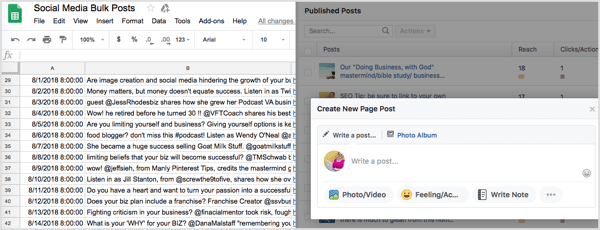
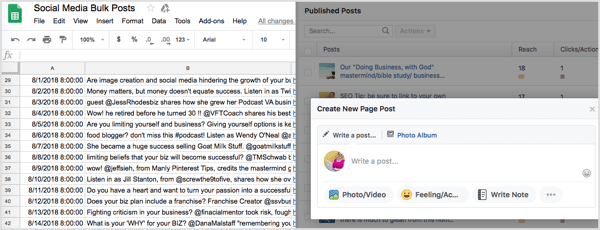
Voici trois blogueurs qui ont aussi régulièrement du succès avec ce système :
- « J’ai le document qui a toute la copie pour chaque canal social et l’URL du post à partager. Il est trié par catégorie, et il me faut environ 2 heures pour programmer un mois de posts à raison de 6 posts par jour. » – Melissa Langford, BlessedSimplicity.com
- « J’utilise Google Drive et Facebook Scheduler pour programmer 3 posts par jour pendant le mois. En fonction de ce que j’ai pré-écrit et de ce que je veux changer ce mois-ci, je peux programmer un mois de posts en 90 minutes. » – Holly Truitt, FulltimeHomeschoolMom.com
- « Pour le téléchargement mensuel sur Twitter via Hootsuite, il me faut 30-45 minutes pour modifier les feuilles de calcul (ajouter/remplacer les posts) et télécharger les fichiers sur le Bulk Composer pour préprogrammer 8-10 tweets par jour » – Susan Brown, LearningOnlineBlog.com
Voici comment commencer à programmer en masse vos publications Facebook avec Google Drive et les outils de publication Facebook.
#1 : Créez une feuille de calcul pour les publications
Que vous fassiez la promotion de vos propres publications ou produits de blog, du contenu d’autres personnes ou de campagnes d’affiliation, la création d’un document maître de vos publications sur les médias sociaux permet de les programmer rapidement et facilement. Une feuille de calcul est un bon choix car elle est consultable et plus facile à organiser par date ou par colonne de sujet si nécessaire.

Pour commencer, il vous faut d’abord un compte Google Drive. Après vous être connecté, cliquez sur le bouton Nouveau à gauche et choisissez Google Sheets dans le menu déroulant.
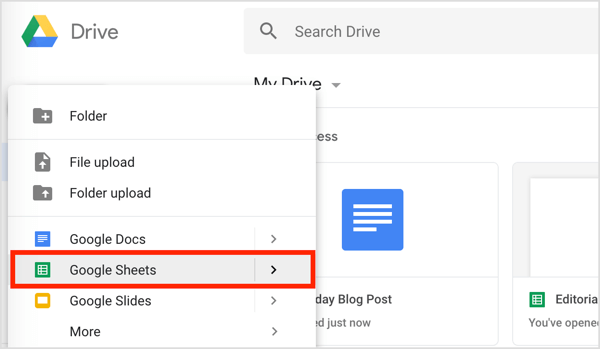
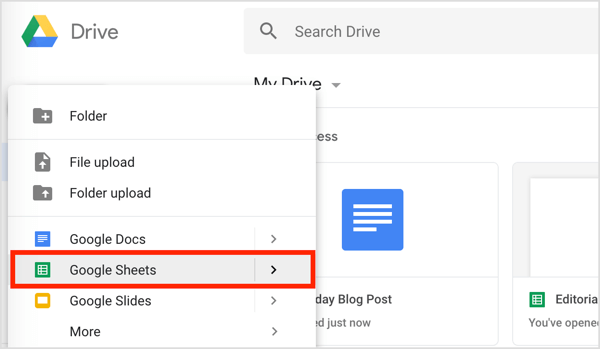
Dans la nouvelle feuille de calcul, libellez les trois premières colonnes Date, Poste et Lien. Dans la colonne Date, ajoutez votre première date et heure. (Vous pouvez également copier ce modèle et le coller dans votre propre feuille de calcul pour le modifier.)
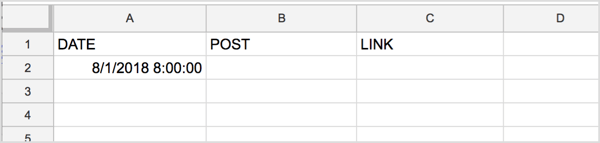
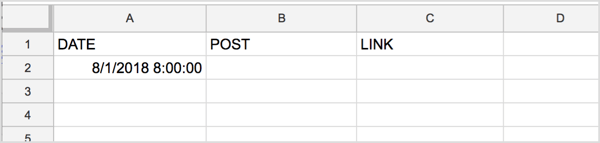
Une façon simple de remplir automatiquement les dates de la première colonne est de survoler le coin inférieur droit de la première cellule de date, et lorsque le curseur se transforme en croix, faites glisser vers le bas. Cette action permettra d’autoremplir les dates aussi loin que vous le souhaitez.
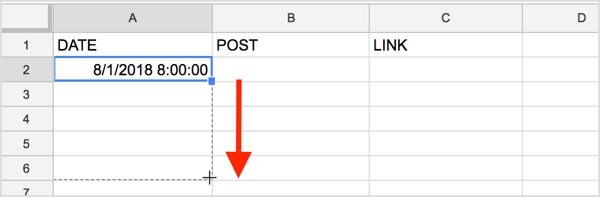
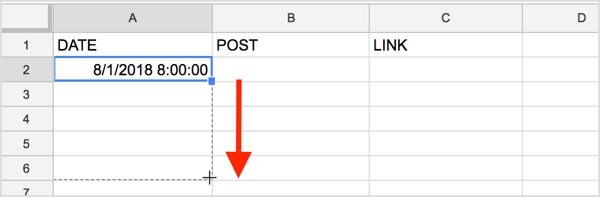
Si vous prévoyez de publier plus d’un post par jour, naviguez jusqu’à la cellule située sous les dates que vous venez d’ajouter. Saisissez à nouveau la première date et ajoutez la nouvelle heure. Puis cliquez et faites glisser pour autoproduire le reste des dates/heures de la même manière que précédemment.
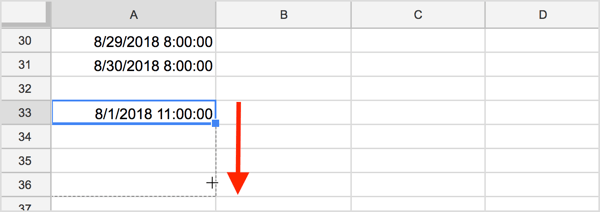
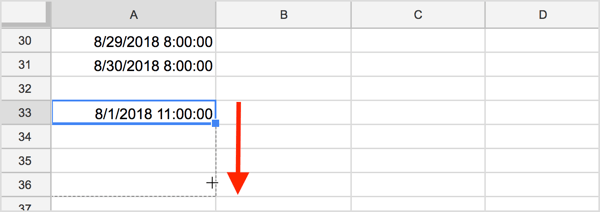
Puis, vous devez mettre toutes les dates et heures dans l’ordre. Pour ce faire, cliquez sur la première cellule de la colonne Date et choisissez la première option du menu Données (Trier la feuille par la colonne A, A->Z).
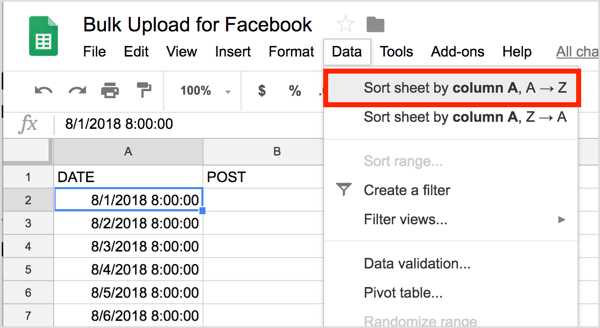
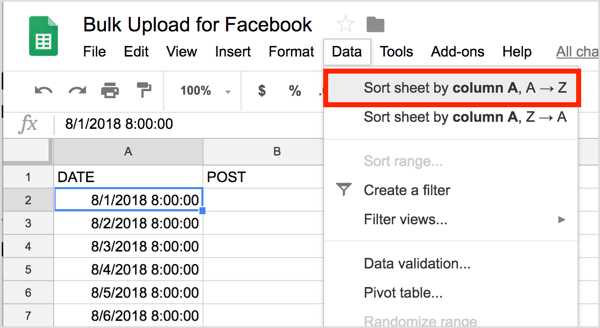
Les dates/heures devraient maintenant être en ordre dans votre feuille de calcul.
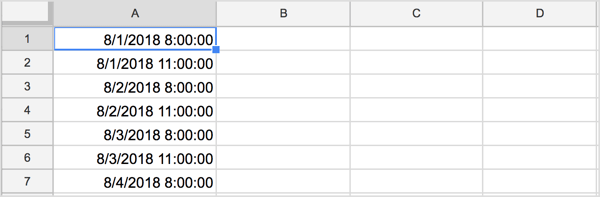
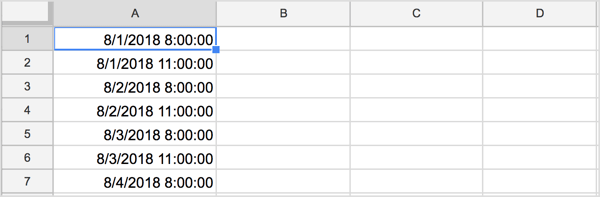
Après avoir trié la colonne, vous devrez peut-être ajouter à nouveau vos en-têtes de colonne.
#2 : Remplir la feuille de calcul avec les détails du post et des liens
Maintenant que vous avez créé votre feuille de calcul, il est temps d’ajouter le texte de votre post et les liens.
Dans la deuxième colonne, tapez le texte de chaque post social. Certaines personnes ont un (ou plusieurs) commentaire promo pour chaque article de blog et/ou épisode de podcast. Si vous les créez par lots ou au fur et à mesure de la publication de chaque post, cela permet de gagner du temps par la suite.
Sociale Media Marketing Society (formation continue en ligne)

Vous voulez assurer votre avenir en toute confiance ? Votre mission est de générer plus de revenus, d’attirer de meilleurs prospects ou d’accroître la visibilité de votre entreprise ou de vos clients ? La Social Media Marketing Society est la ressource ultime pour les spécialistes du marketing – un lieu où vous pouvez découvrir de nouvelles idées marketing, améliorer vos résultats, obtenir du soutien et devenir indispensable. Rejoignez des milliers de vos pairs et bénéficiez d’une formation continue, du soutien de pros et de l’accès à une communauté de marketeurs solidaires qui comprennent votre combat.
Écrivez-vous dès maintenant – La vente se termine le 26 mars !
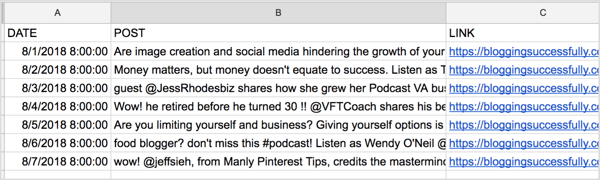
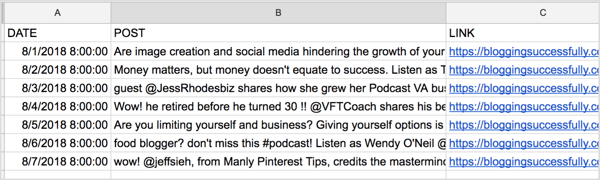
Si votre stratégie de médias sociaux comprend des mèmes, des publications d’images, des partages d’autres blogs, des promotions d’affiliation, vos propres campagnes de produits ou même des questions de discussion, vous pouvez ajouter de nouveaux onglets à votre feuille de calcul. Pour ce faire, cliquez sur le bouton + en bas de la page.


Puis double-cliquez sur l’onglet que vous avez ajouté et tapez un nouveau nom.
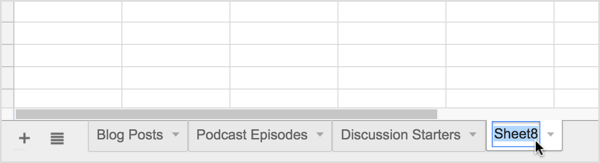
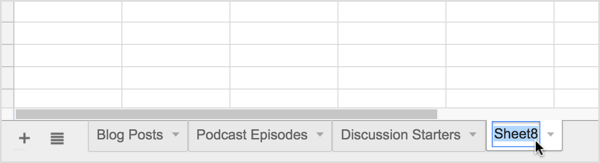
#3 : Copier, coller et programmer sur votre page ou groupe Facebook
Maintenant, installez-vous devant votre ordinateur avec votre feuille de calcul ouverte dans une fenêtre et Facebook ouvert dans une autre fenêtre, en disposant les deux fenêtres côte à côte sur votre écran d’ordinateur.
Sur votre page Facebook, cliquez sur Outils de publication dans le menu supérieur. Cliquez ensuite sur le bouton Créer à droite pour créer un nouveau post. La boîte Créer un nouveau post de page apparaît alors.
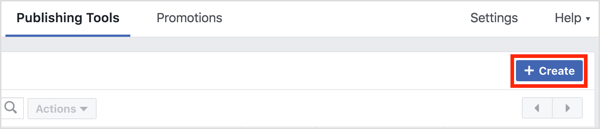
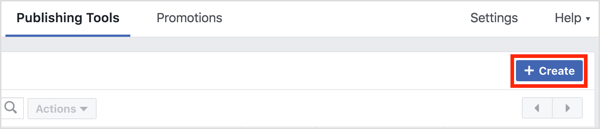
Maintenant, cliquez sur votre feuille de calcul, sélectionnez les cellules contenant votre texte et votre lien, et copiez-les (appuyez sur Ctrl+C ou Commande+C).
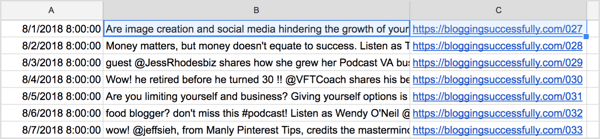
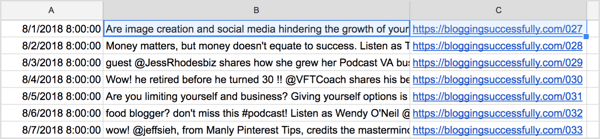
Puis collez les données dans votre publication Facebook (appuyez sur Ctrl+V ou Commande+V). Laissez le lien s’autoposer, ou ajoutez une image ou une vidéo comme vous le souhaitez.
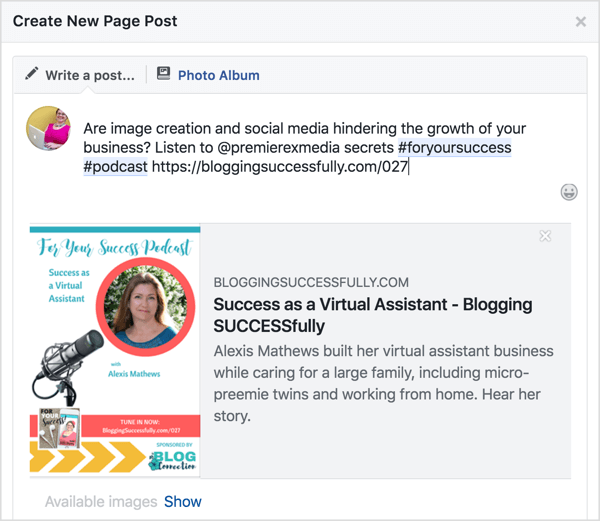
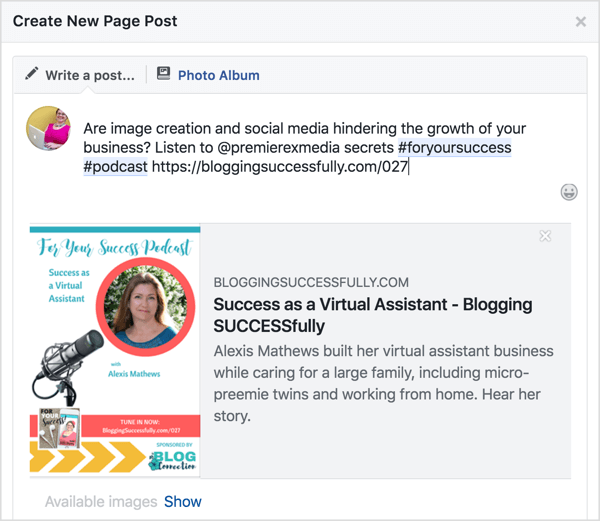
Puis, cliquez sur la flèche vers le bas à côté du bouton bleu Publier en bas à droite du post et sélectionnez Planifier. Choisissez ensuite la date et l’heure souhaitées pour publier ce post et cliquez sur Schedule.
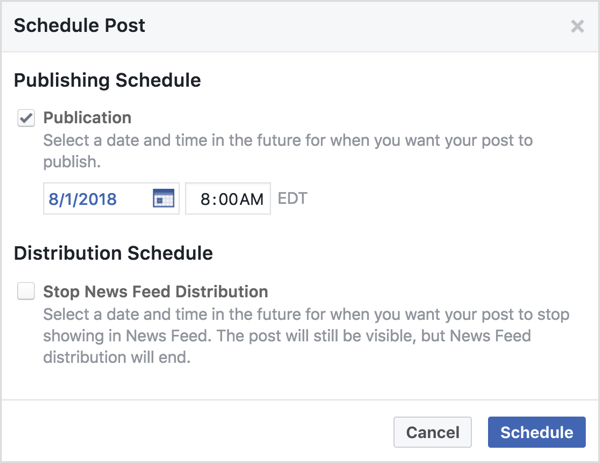
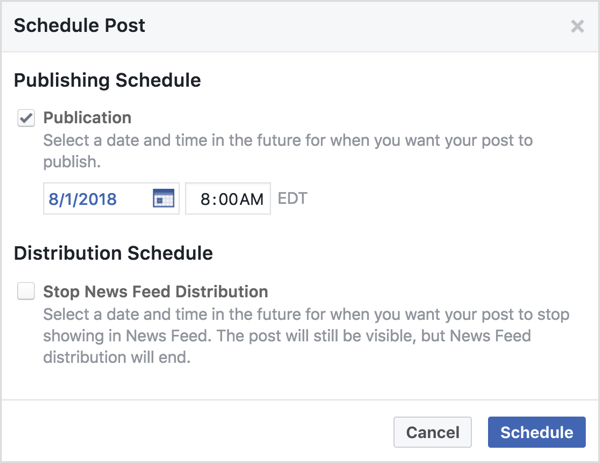
Pour programmer des publications dans un groupe Facebook, ouvrez votre page de groupe dans une nouvelle fenêtre et collez le commentaire et le lien dans une nouvelle publication. Pour la programmer, cliquez sur l’icône de l’horloge à côté du bouton bleu Post.
Puis choisissez votre date et votre heure et cliquez sur Schedule.
C’est aussi simple que cela – et c’est gratuit !
Bonus : utilisez ce processus pour programmer en masse des tweets
Ce même système fonctionne bien avec Twitter si vous utilisez Hootsuite pour programmer en masse des tweets. Vous devez disposer du plan Hootsuite Professional (19 $/mois sur la base d’une facturation annuelle). Il suffit de se souvenir du nombre de caractères pour les tweets et d’ajouter les hashtags et handles appropriés.
Dans votre feuille de calcul Google Drive, ouvrez l’onglet contenant les posts que vous souhaitez programmer sur Twitter et choisissez Fichier > Télécharger sous > Valeurs séparées par des virgules.
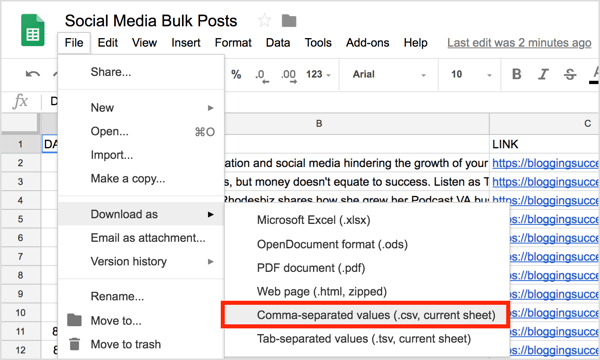
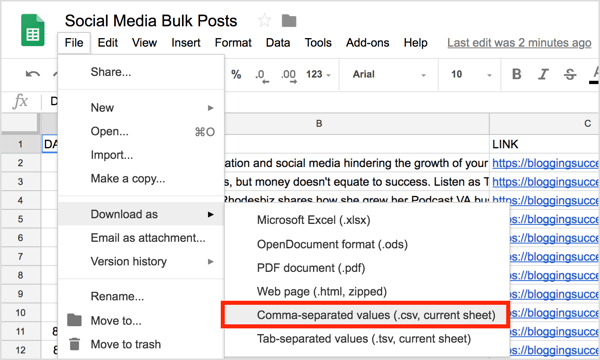
Puis, ouvrez votre compte Hootsuite et cliquez sur Publisher dans le menu de gauche. Cliquez ensuite sur Bulk Composer en bas à gauche.
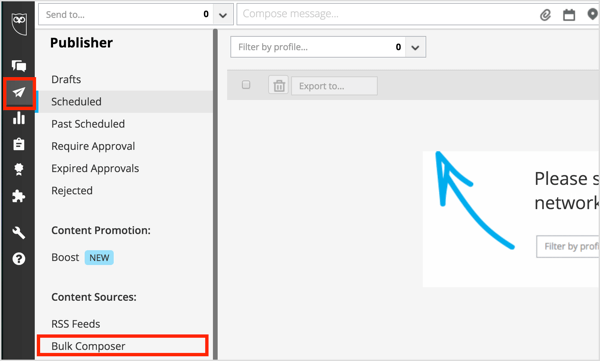
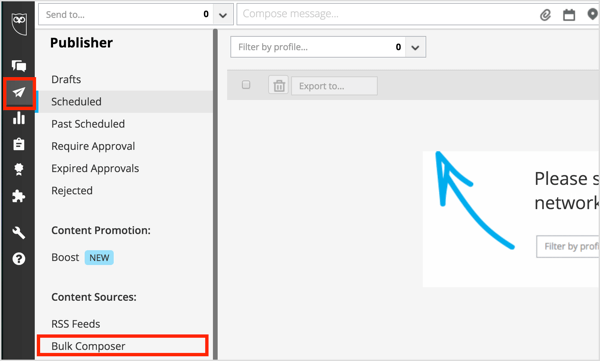
Dans la fenêtre suivante, cliquez sur Select File to Upload et naviguez jusqu’au fichier CSV que vous avez téléchargé sur Google Drive. Sélectionnez ensuite votre compte de média social (dans ce cas, Twitter) dans le menu déroulant. Lorsque vous avez terminé, cliquez sur le bouton Suivant : Examiner les messages.
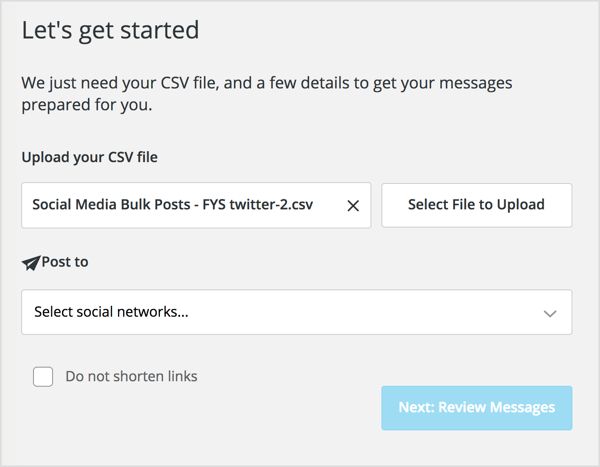
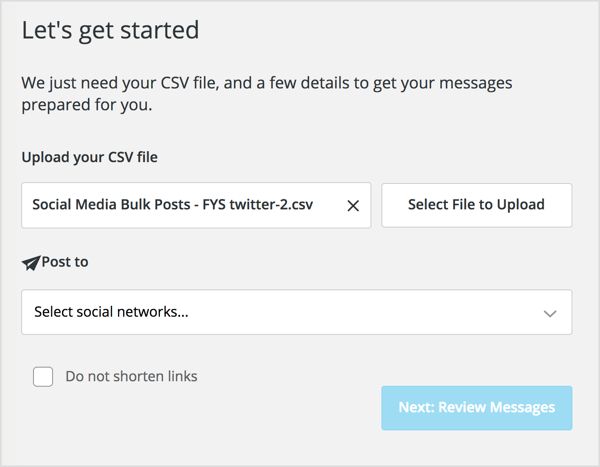
Maintenant, sélectionnez le texte à gauche auquel vous souhaitez ajouter une image. Cliquez ensuite sur le lien bleu Sélectionner un fichier à télécharger sur la droite. Vous pouvez également modifier le texte sur cet écran.
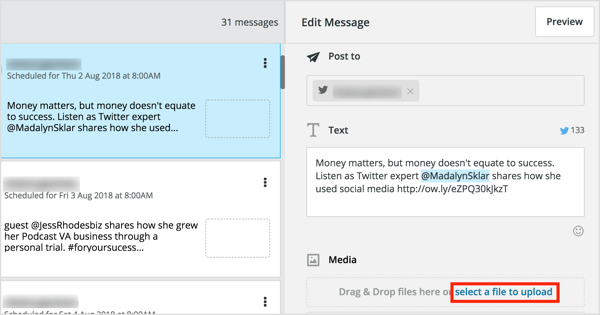
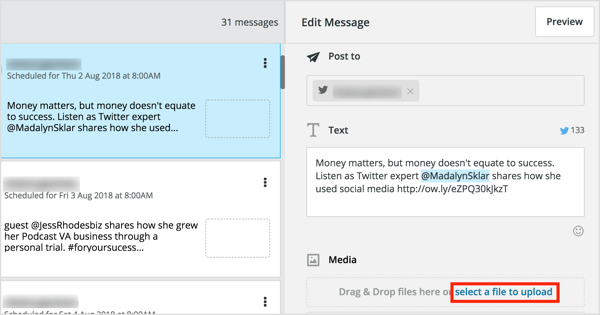
Une fois que vous avez téléchargé les images de tous les tweets depuis votre ordinateur et que vous avez passé en revue le contenu, les hashtags et les liens, cliquez sur Programmer tout et vous avez terminé !
Conseil : l’outil gratuit Display Purposes est idéal pour rechercher les hashtags Twitter et Instagram, car il élimine automatiquement les hashtags spammy. Il donne également un score de pertinence et de popularité pour les hashtags liés au terme de recherche initial.
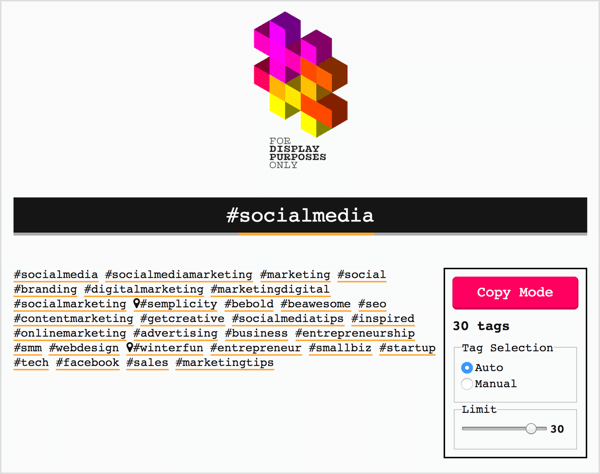
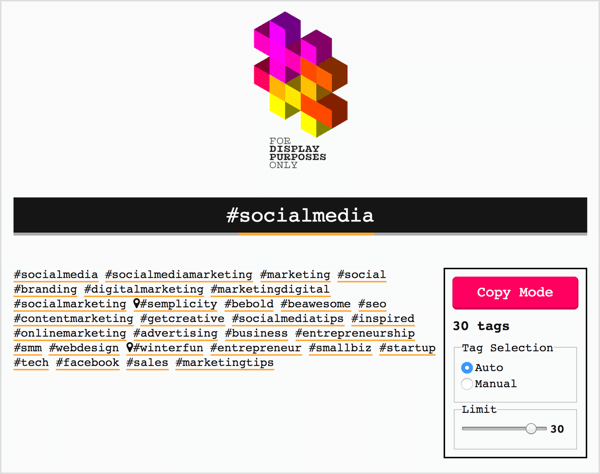
Que pensez-vous ? Allez-vous essayer ce système permettant de gagner du temps et de l’argent pour programmer à l’avance des publications ou des tweets sur Facebook ? Ou en utilisez-vous déjà un ? Veuillez partager vos réflexions ou vos conseils dans les commentaires ci-dessous.

.